как подписать приложение на айфоне
Подписывайте любые платные приложения для iOS
Только для пользователей Mac OS X. За небольшую плату мы даем сертификаты и мобильный профиль (всего 5 файлов),
позволяющий в течение срока действия привязки UDID (до одного года) ставить на Ваше устройство любое количество платных программ без взлома и jailbreak. Как этим пользоваться? Читайте далее.
Под iOS написаны тысячи программ, многие из которых опубликованы в AppStore и стоят немалых денег,
но при этом разработчики не дают возможности проверить их перед покупкой.
Еще больше программ вообще не попадают в официальный магазин AppStore и потому не ставятся на устройство.
А все потому, что приложения для iOS имеют специальную цифровую подпись, которую проверяет iTunes при закачке ipa-файла в девайс и сам девайс при старте приложения.
Нет сертификата от Apple — нет подписи. Нет подписи — приложение не запустится.
Неудивительно, что так популярен взлом или jailbreak операционной системы мобильного устройства,
дающий возможность ставить на него все что угодно, без контроля со стороны Apple.
Возможности взлома постепенно закрываются с выходом новых версий iOS.
Так что у пользователя есть выбор: или свежая iOS или jailbreak и установка любых программ.
А хотите и того и другого (и можно без хлеба)? Тогда читайте дальше…
iModSign и iOS App Signer
— это программы, при помощи которых приложения получают цифровую подпись, которую iTunes принимает как родную и «заливает» приложение в аппарат.
И никакого взлома iOS.
К сожалению, программы доступны только для Mac OS X, но для пользователей Windows существуют системы виртуализации, например, VmWare,
которые позволят запустить Mac OS на Windows в отдельном окне.
После подписи приложения на виртуальной машине вам достаточно будет перекинуть ее обратно в Windows и залить в iTunes.
I) Это нужно скачать и установить заранее:
1) Mac OS 10.9 (Mavericks) или новее. На старых версиях Mac OS (10.7, 10.8) были замечены трудности с подписыванием — не советуем.
Если нет мака, ось можно поставить виртуально на VMWARE.
2) Command Line Tools for Xcode — они разные для каждой Mac OS.
Command Line Tools содержат библиотеки, которых обычно не хватает для подписывания и которых может просто не быть в вашей системе — без этого набора вряд ли получится что-то подписать.
Если хотите разрабатывать приложения для iOS сами, можете сразу поставить Xcode целиком.
3) Подписывающая программа iModSign или iOS App Signer.
II) Это мы даем после оплаты (через форму на главной странице):
1) Два сертификата *.cer и один ключ *.p12 — все это ставится в «Связку ключей» (стандартная утилита Mac OS) в раздел «login», он же «вход»;
2) Профиль *.mobileprovision, сгенерированный для вашего UDID, который грузится в устройство (телефон, планшет, «тело») вместе с подписанными приложениями *.ipa.
Начиная с iOS 9 профиль в устройстве не отображается, хотя и продолжает работать;
3) Новинка! Еще один профиль — iOS_beta_Configuration_Profile.mobileconfig. Он нужен только, если вас интересуют бета-версии iOS.
Отправьте его себе на e-mail и откройте кликом через стандартную почтовую программу на устройстве, и беты будут загружаться сами по воздуху, как обычные обновления.
В отличие от предыдущего профиля этот имеет обновленный формат и его присутствие можно видеть в настройках устройства.
4) И главное: мы привязываем UDID к аккаунту разработчика. Без привязки UDID на конкретное устройство сертификаты бесполезны — раздавать их другим не имеет смысла. И брать чужие тоже. 🙂
III) Приложение для подписывания:
Требуется найти и скачать само требуемое приложение в «нуленом» виде (вырезана оригинальная подпись разработчика),
например, с iPhoneCake.
Просто скачать приложение с AppStore и подписать не получится. Обновиться через AppStore тоже не получится — нужно скачивать и подписывать каждое обновление вручную.
А как иначе? Это же все для тестовых целей. Хотите удобств — покупайте приложение. Поддержите разработчика — разработчик поддержит вас. 🙂
Как именно происходит процесс «вырезания-нуления», подробно описано в статье:
Как ломают приложения для iOS.
Как подготовить устройство к загрузке подписанных приложений (без этого они не будут работать, так что сделайте в первую очередь):
Как проверить правильность установки:

Чтобы проверить правильность установки профиля и подключения UDID,
можно скачать тестовое приложение — torrent-клиент iTransmission 5.0, уже подписанное сертификатом (только для текущего пула!).
Если оно установится и заработает на вашем устройстве, значит регистрация UDID и установка профиля прошла успешно. При этом нет гарантии, что все другие приложения удастся подписать.
Но другого способа проверки нет — регистрация внешне никак себя не проявляет, до тех пор, пока на телефоне не установлена beta.
А профиль и вовсе не виден на устройстве: в версиях iOS 9 и выше он больше не отображается в разделе «профиль», даже если установлен верно.
Вот такая особенность. Apple, похоже, любит удивлять…
Впрочем, недавно таки появился еще один косвенный признак успешной регистрации UDID: это файл iOS_beta_Configuration_Profile.mobileconfig.
Если его получилось установить в устройство и он виден в основных настройках в разделе «Профиль» (это в самом низу, раздел появляется только с профилем вместе), то все хорошо.
Как подписать приложение:
— Двойным кликом мыши установите в Связку ключей два сертификата: AppleWWDRCA.cer и ios_development.cer (устанавливать в login / вход), и один *.p12 (c паролем, который находится в файле password.txt), полученные от нас — все это будет отображаться в Связке ключей.
Это делается один раз. На вопрос об использовании ключей отвечайте «Разрешать всегда». И не меняйте настройки надежности сертификатов — оставьте все по умолчанию!
— Откройте подписывающую программу, скачанную с этого сайта, и убедитесь, что она опознала сертификат. Также укажите ей путь до мобильного профиля.
Как распространять iOS приложения минуя AppStore
При создании мобильного приложения под iPad для одной крупной компании перед нами встал вопрос — как распространять данное приложение. Самый распространённый вариант — конечно, через AppStore.
Но данный вариант нам не подошел, так как приложение создавалось для работников компании, а не для общего пользования. Остался только второй вариант — Enterprise Program (подробнее о Developer Program и Enterprise Program).
Клиент купил лицензию, мы занимались разработкой, и вот настало время выкладывать приложение. До этого мы выкладывали приложения в AppStore, а вот опыта работы с in-house приложениями (они предполагают внутреннее использование в компании и не предназначены для выкладывания в общий доступ) не было. К нашему удивлению, мы не нашли полноценных статей, описывающих данный процесс, поэтому решили составить некую инструкцию, которая поможет сэкономить кому-то время.
Получение пакета файлов приложения
На выходе мы получим ipa- и plist-файлы, их уже можно переслать людям, которым нужно установить приложение. Но для установки на iPad (iPhone) необходимо подключить его к компьютеру (при этом пользователям Windows необходимы еще и некоторые танцы с бубном).
Установка приложения через интернет
А как быть, если под рукой нет компьютера? Это как раз был наш случай, так как приложение предназначалось для торговых представителей компании заказчика, а они по роду своей деятельности чаще всего находятся в пути и не имеют компьютера под рукой. Встал вопрос: «А как же распространять in-house приложения (кстати, то же самое справедливо и для Ad Hoc distribution — прямой установки файла-сборки приложения через iTunes), не используя компьютер?» Всё оказалось просто, даже очень просто!
Нужно выложить ранее созданные ipa- и plist-файлы на сервер, к которому есть http (или https) доступ. Затем создать простой html-файл, в котором будет ссылка на plist-файл следующего вида:
И заменить #your_plist_file_path.plist# на полный путь к своему plist-файлу (важный ньюанс: в имени plist-файла не должно содержаться пробелов). Т.е. код должен получиться примерно таким:
Пользователь, зайдя на сайт со своего iPhone или iPad, нажмет на эту ссылку и получит сообщение: «Хотите ли вы установить данное приложение?». Вот, собственно, и всё.
Пара мелочей
Дополнительное преимущество распространения in-house состоит в том, что приложение не проходит проверки в Apple, и соответственно, не «зависает» там на 1-2 недели (а иногда и больше), что очень полезно для исправления ошибок и внесения срочных изменений.
Все описанное работает и для распространения приложения путем Ad Hoc. Единственное отличие: при создании Provisioning Profile необходимо выбрать соответствующий пункт в Distribution Method и привязать Provisioning Profile к профайлу устройства (иначе приложение не будет работать).
Также можно посмотреть порядок действий на видео.
Как подписать приложение на айфоне
FAQ по установке взломанных приложений без джейлбрейка.
Что такое UDID устройства?
UDID – уникальный идентификатор устройства, состоящий из 40 символов. Используется при установке подписанных приложений и бета-версий прошивок.
Как мне узнать мой UDID?
1. Откройте iTunes.
2. Подключите своё устройство к компьютеру.
3. Выберите своё устройство в верхнем меню.
4. Откройте самую первую вкладку. Там вы увидите поле «Серийный номер» как на скриншоте.




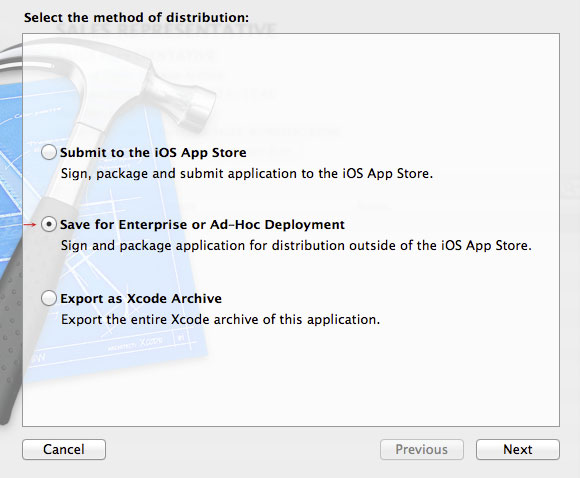
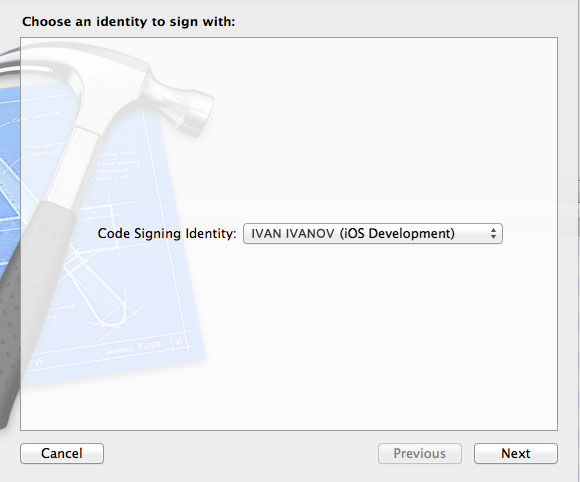
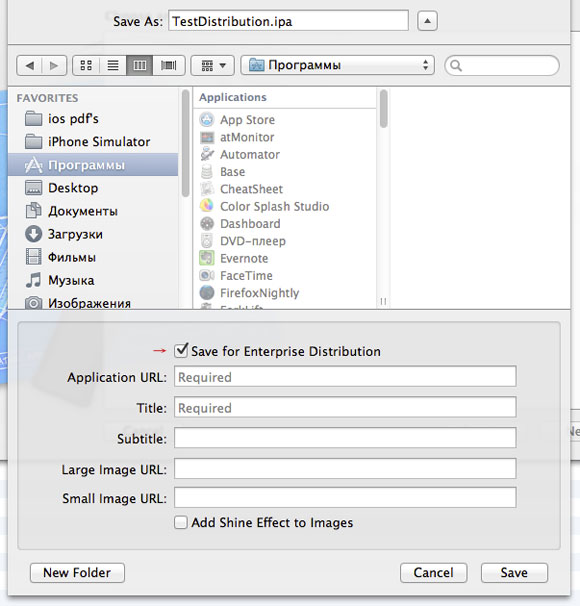
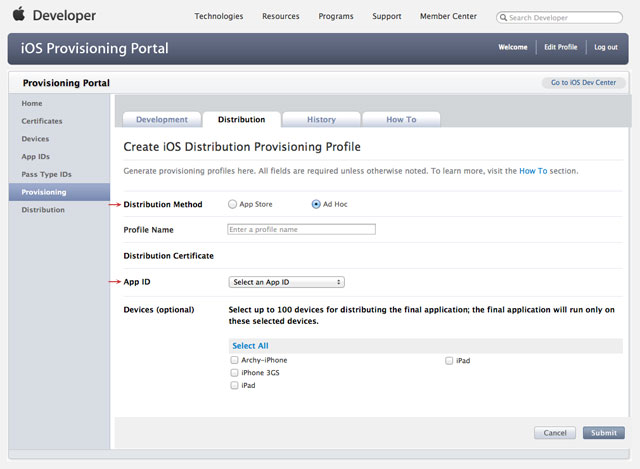

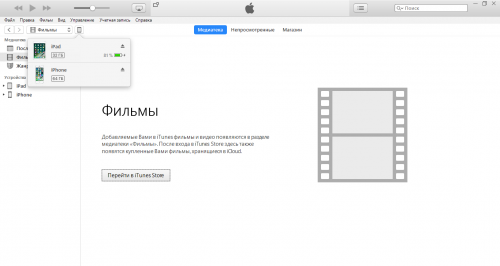
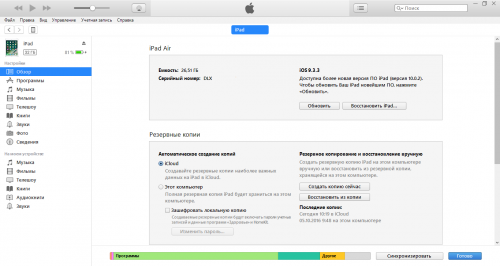
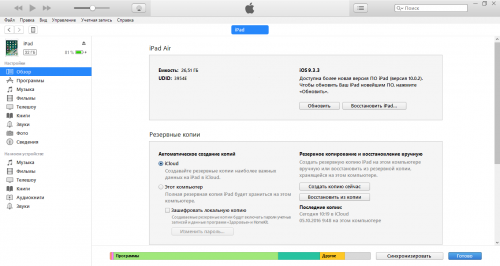
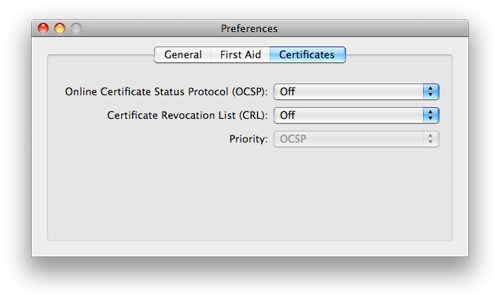
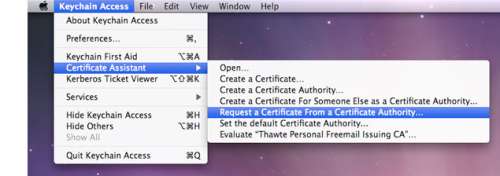
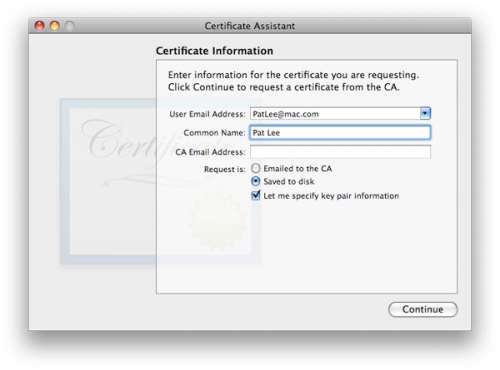
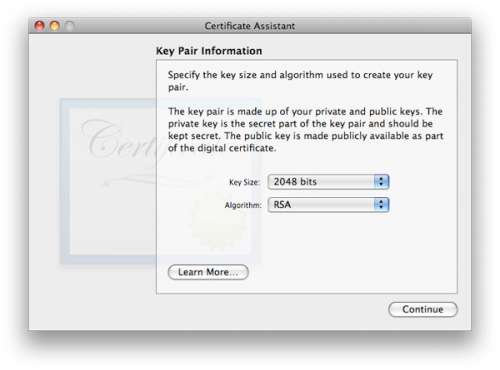
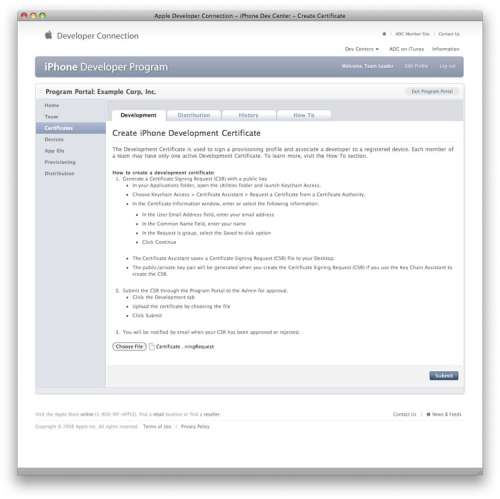
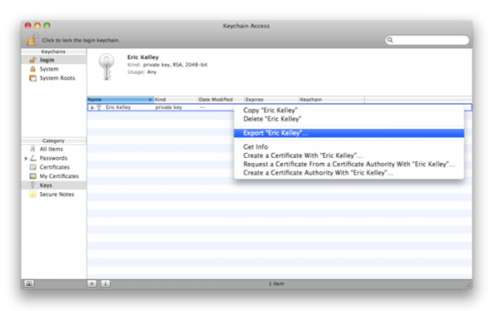
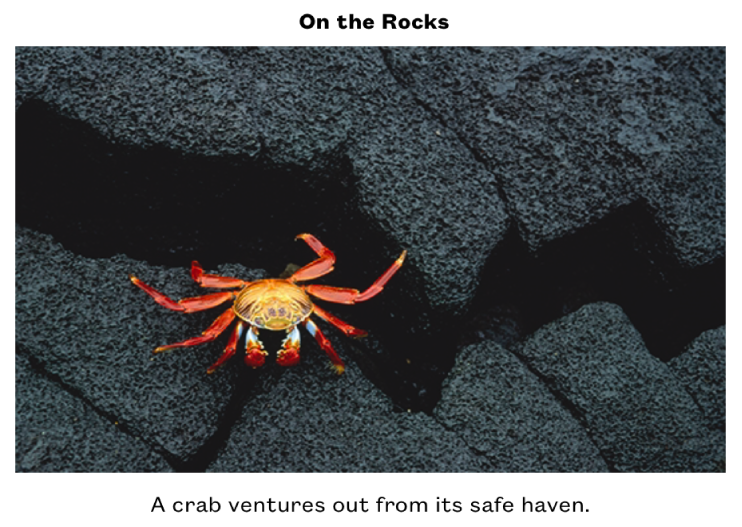
 , затем выполните одно из следующих действий.
, затем выполните одно из следующих действий.
